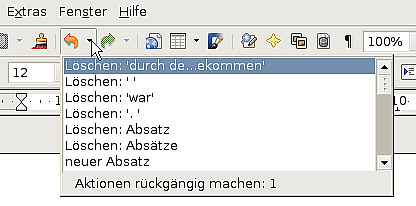Difference between revisions of "DE/Dokumentation/OOo 2.x/Handbücher/Writer-Handbuch/Änderungen rückgängig machen und wiederherstellen"
m (created) |
m (changed_license) |
||
| Line 19: | Line 19: | ||
| − | {{ | + | |
| + | <!------------------------------------------------------------------------------------ | ||
| + | # Hinweis am Seitenende: # | ||
| + | # Die nachfolgende Vorlageneinbindung enthält den Lizenzhinweis für diese Seite # | ||
| + | # und sollte daher nicht entfernt werden. # | ||
| + | # Unterhalb dieses Hinweises bitte keine Veränderungen vornehmen. # | ||
| + | -------------------------------------------------------------------------------------> | ||
| + | {{DE/Documentation/Writer-Guide2}} | ||
Revision as of 19:41, 14 October 2009
- Text markieren
- Ausschneiden, Kopieren und Einfügen von Text
- Suchen und Ersetzen von Text
- Sonderzeichen einfügen
- Absätze formatieren
- Zeichen formatieren
- AutoFormat
- Nummerierte Listen und Listen mit Aufzählungszeichen erstellen
- Die Verwendung von Fuß- und Endnoten
- Die Rechtschreibprüfung
- Die Verwendung des Thesaurus
- Silbentrennung
- Die Verwendung der AutoKorrektur
- Die Verwendung der Wortergänzung
- Die Verwendung von AutoText
- Zeilennummerierung
- Änderungen rückgängig machen und wiederherstellen
- Änderungen in einem Dokument verfolgen
- Tipps und Tricks
Um die letzte Änderung rückgängig zu machen, drücken Sie entweder Strg+Z, klicken auf das Symbol Rückgängig ![]() in der Standard-Symbolleiste oder wählen Bearbeiten > Rückgängig aus der Menüleiste.
in der Standard-Symbolleiste oder wählen Bearbeiten > Rückgängig aus der Menüleiste.
Im Menü Bearbeiten sehen Sie die letzte Änderung, die rückgängig gemacht werden kann (siehe Abbildung 24).
Klicken Sie auf das kleine Dreieck auf der rechten Seite des Rückgängig-Symbols, um eine Liste aller Änderungen zu erhalten, die rückgängig gemacht werden können (Abbildung 25). Sie können mehrere Änderungen markieren und damit gleichzeitig alle Änderungen zurücknehmen. Nachdem die Änderungen rückgängig gemacht worden sind, wird die Schaltfläche Wiederherstellen aktiv. Um eine Änderung wieder zurückzunehmen, klicken Sie auf Bearbeiten > Wiederherstellen oder drücken Strg+Y oder klicken auf das Wiederherstellen-SymbolGenauso wie bei der Schaltfläche Rückgängig zeigt ein Klick auf das kleine Dreieck eine Liste der Änderungen, die wiederhergestellt werden können. Um die Anzahl der gespeicherten Änderungen zu modifizieren, wählen Sie Extras > Optionen > OpenOffice.org > Arbeitsspeicher und ändern Rückgängig – Anzahl der Schritte. Beachten Sie dabei, dass eine Erhöhung mehr Arbeitsspeicher benötigt.
Diese Seite unterliegt den hier hinterlegten Copyright- und Lizenzbedingungen